在Excel表格中添加横线的方法有:通过使用边框功能、通过绘图工具、通过单元格格式设定。其中,使用边框功能是最常用且便捷的方法。下面我们详细讲解如何使用这一方法。
一、通过边框功能添加横线
1. 选择目标单元格
首先,选择你想要添加横线的单元格。你可以单击单个单元格,或者按住鼠标左键拖动选择多个单元格。
2. 打开边框设置
在Excel的功能区中,找到“开始”选项卡。在这个选项卡中,你会看到一个“边框”图标,通常位于字体设置区域的右边。点击这个图标将会弹出一个下拉菜单。
3. 选择横线类型
在弹出的下拉菜单中,你会看到各种边框选项。选择“下边框”或者“上边框”来为单元格添加一条横线。如果你想要更详细的设置,可以选择“更多边框”选项,这将打开一个新的窗口,你可以在其中设置各种类型的边框,包括线条的颜色和样式。
二、通过绘图工具添加横线
1. 启用绘图工具
在“插入”选项卡中,找到“插图”组,然后点击“形状”按钮。在弹出的下拉菜单中,你会看到各种形状选项,选择“直线”工具。
2. 绘制横线
选择“直线”工具后,你可以在表格中绘制一条横线。按住鼠标左键,拖动鼠标来绘制线条,松开鼠标左键后,线条将被固定在你绘制的位置。
3. 调整线条
你可以点击绘制好的线条并拖动它来调整位置,或者使用线条周围的小方块来调整线条的长度和角度。此外,你还可以右键点击线条并选择“设置形状格式”来更改线条的颜色、粗细等属性。
三、通过单元格格式设定添加横线
1. 打开单元格格式设置
选择目标单元格后,右键点击并选择“设置单元格格式”。在弹出的窗口中,切换到“边框”选项卡。
2. 设置边框
在“边框”选项卡中,你可以选择不同的线条样式和颜色,然后点击“下边框”或“上边框”按钮来添加横线。点击“确定”按钮来应用设置。
3. 预览效果
完成设置后,单元格将会显示你所添加的横线。你可以返回到“设置单元格格式”窗口进行进一步的调整,直到你满意为止。
四、总结
通过以上三种方法,你可以在Excel表格的单元格中轻松添加横线。使用边框功能是最常用且便捷的方法,特别适合初学者和需要快速操作的用户。通过绘图工具,你可以更灵活地绘制任意位置的线条,适合需要精确控制线条位置和样式的场景。通过单元格格式设定,你可以更详细地定制线条的样式和颜色,适合需要专业排版的用户。无论你选择哪种方法,都能帮助你在Excel表格中更好地管理和展示数据。
相关问答FAQs:
1. 如何在Excel表格的单个单元格中添加横线?
在Excel表格中,你可以通过以下步骤在单个单元格中添加横线:
选中你要添加横线的单元格。
在Excel的菜单栏中选择“开始”选项卡。
在“字体”组中,点击“下划线”按钮旁边的下拉箭头。
在下拉菜单中,选择“双下划线”选项。
横线会自动添加到选中的单元格中。
2. 如何将Excel表格中的单元格内容划过横线?
如果你想要将Excel表格中的单元格内容划过横线,可以按照以下步骤操作:
选中你要添加横线的单元格。
在Excel的菜单栏中选择“开始”选项卡。
在“字体”组中,点击“下划线”按钮旁边的下拉箭头。
在下拉菜单中,选择“单下划线”选项。
单元格内容将会被划过一条横线。
3. 如何在Excel表格中某个单元格的底部添加横线?
如果你想要在Excel表格中某个单元格的底部添加横线,可以按照以下步骤进行操作:
选中你要添加横线的单元格。
在Excel的菜单栏中选择“开始”选项卡。
在“字体”组中,点击“下划线”按钮旁边的下拉箭头。
在下拉菜单中,选择“无下划线”选项。
在单元格的底部使用边框工具为单元格添加底部边框线,从而实现底部横线的效果。
文章包含AI辅助创作,作者:Edit2,如若转载,请注明出处:https://docs.pingcode.com/baike/4112545